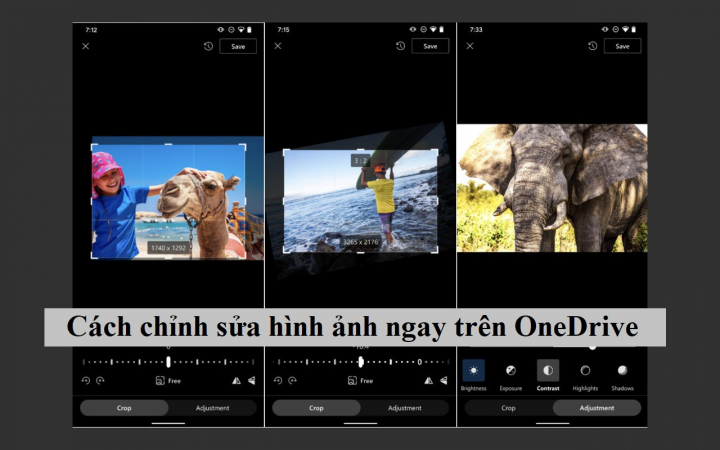Bản cập nhật mới nhất của OneDrive (tháng 06/2021) hiện đã hỗ trợ công cụ chỉnh sửa hình ảnh. Do đó, người dùng có thể cắt, lật, xoay, điều chỉnh màu sắc, ánh sáng, độ phơi sáng, độ bão hòa cùng nhiều thay đổi khác cho hình ảnh mà không cần dùng đến bất kỳ công cụ hay ứng dụng thứ 3 nào khác.
Tính năng chỉnh sửa hình ảnh hiện khả dụng trên tất cả các tài khoản OneDrive cá nhân. Phiên bản OneDrive dành cho người dùng doanh nghiệp và trường học dự kiến sẽ mất khoảng ít tháng nữa mới được cập nhập tính năng này.
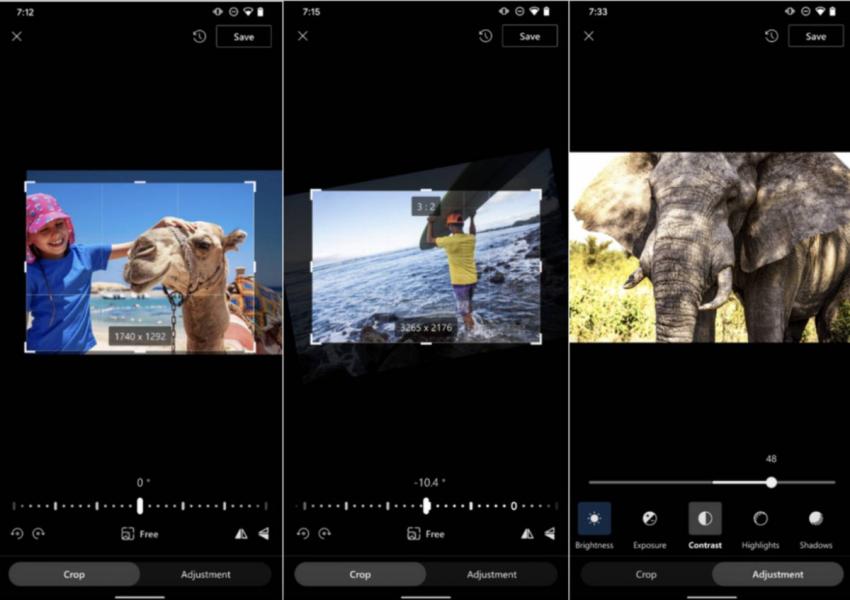
Trong phần mô tả của bạn cập nhật, Microsoft lưu ý tính năng chỉnh sửa hình ảnh sẽ cho phép
Cắt, xoay hình ảnh và thêm bộ lọc vào hình ảnh thông qua công cụ Scan
Tìm nhanh hình ảnh được lưu trữ trên OneDrive (thậm chí là hình ảnh được tải lên từ rất lâu trước đây) nhờ công cụ Photo view
Tiết kiệm dung lượng trên điện thoại bằng cách chụp ảnh và lưu trữ chúng trực tiếp lên OneDrive
Đồng thời, để sử dụng tính năng chỉnh sửa ảnh, thiết bị và hình ảnh cần phải đáp ứng đủ các điều kiện dưới đây
Tính năng chỉnh sửa ảnh khả dụng trên OneDrive web và OneDrive trên iOS. Trong đó, thiết bị phải sử dụng Android 6.0 trở lên và ứng dụng OneDrive phiên bản 6.30 trở lên
Tính năng chỉnh sửa ảnh chỉ tương thích với định dạng JPEG và PNG
Các tỉ lệ khung hình mặc định trên OneDrive bao gồm hình vuông, 9:16, 16:9, 4:5, 5:4, 3:4, 4:3, 2:3, 3:2,1:2 và 2:1
Để sử dụng tính năng chỉnh sửa hình ảnh trên OneDrive, hãy
Trên OneDrive, mở hình ảnh cần chỉnh sửa
Chọn Crop để thay đổi kích thước hình ảnh (tương tự như ứng dụng Photos trên Windows)
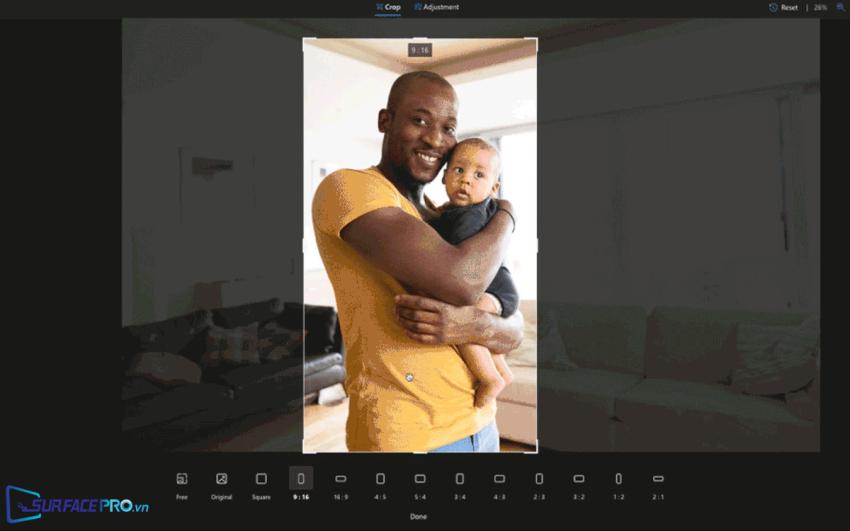
Nhấp vào Rotate and Flip để xoay hình ảnh
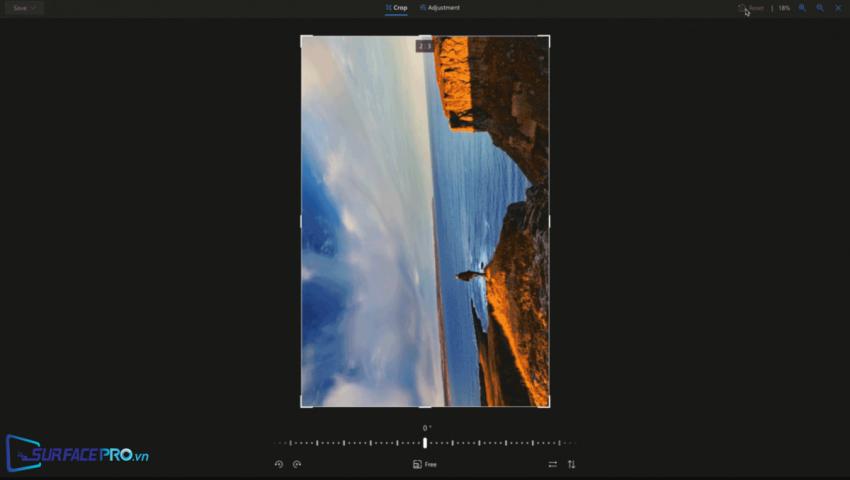
Nhấp vào Light and Color Adjustments để thay đổi độ sáng và màu sắc của hình ảnh, gồm
(+) Brightness: Độ sáng
(+) Expose: Độ sắc nét
(+) Contrast: Độ tương phải
(+) Highlights: Điểm nổi bật
(+) Shadows: Đổ bóng
(+) Saturation: Độ bão hòa
(+) Warmth: Độ ấm
(+) Tint: Tông màu
Ngoài ra, Microsoft cũng vừa cung cấp thêm tính năng lọc ảnh mới. Tính năng này cho phép người dùng lọc nhanh các hình ảnh cần xem theo từng thư mục cụ thể thay vì xem toàn bộ hình ảnh có trên nền tảng như trước đây. Tùy chọn này hiện đã khả dụng, người dùng có thể tìm thấy công cụ lọc ở trên cùng của giao diện (nằm bên phải tab Photo) trên OneDrive cho Android và cả OneDrive web.
Hi vọng bài viết này sẽ giúp ích được cho các bạn! Truy cập mục Thủ Thuật & Ứng Dụng của SurfacePro.vn để cập nhật những thủ thuật và ứng dụng thiết thực, bổ ích nhất.
Bài viết liên quan
- Color Filters trên Windows 11 là gì và cách sử dụng? (05.12.2022)
- Cách xem Youtube ẩn danh (01.12.2022)
- Cách cài Android 12L cho Surface Duo 2 và Surface Duo (29.11.2022)
- Bật nhận diện khuôn mặt cho laptop Windows 11 (24.11.2022)
- Top 4 cách chụp màn hình máy tính Surface Pro dễ nhớ nhất (22.11.2022)